2 τρόποι για υποβάθμιση από iOS 14 σε iOS 13 Βήμα προς βήμα
Η Apple κυκλοφορεί κατά καιρούς αναβαθμίσεις iOS. Και αμέσως μετά την κυκλοφορία μιας ενημέρωσης, οι χρήστες iOS εγκαταλείπουν όλα τα άλλα και τρέχουν αφού αναβαθμίσουν αμέσως την έκδοσή τους για iOS. Αλλά κάθε ενημέρωση κυκλοφορεί αρχικά ως εκδόσεις beta για να ανακαλύψετε τα ελαττώματα της και οτιδήποτε άλλο. Αυτό είναι προφανές γιατί οι νέες ενημερώσεις συνοδεύονται πάντα με σφάλματα και προβλήματα. Για να διορθωθούν αυτά τα προβλήματα, κυκλοφορεί αρχικά μια έκδοση beta και μετά η πλήρης έκδοση.
Το iOS 14 κυκλοφόρησε στις 17 Σεπτεμβρίου 2020 από την Apple , διαθέσιμο τόσο για προγραμματιστές όσο και για το κοινό. Τι γίνεται όμως αν θέλετε να κάνετε υποβάθμιση από iOS 14 σε iOS 13.7 αλλά δεν ξέρετε πώς; Έχετε έρθει στο σωστό μέρος γιατί αυτό το άρθρο μπορεί να απαντήσει στην ερώτησή σας σχετικά με το πώς να κάνετε υποβάθμιση από το iOS 14 χωρίς απώλεια δεδομένων. Θα μάθετε πώς να κάνετε υποβάθμιση του iOS 14 χωρίς iTunes, με το iTunes, ποιο λογισμικό να χρησιμοποιήσετε για δημιουργία αντιγράφων ασφαλείας και πώς να επιλύσετε προβλήματα υποβάθμισης που έχουν κολλήσει σε αυτό το άρθρο. Πριν σταματήσει η Apple να υπογράφει την παλιά έκδοση iOS, μπορούμε να κάνουμε υποβάθμιση στην παλιά έκδοση iOS. Αλλά η Apple συνήθως σταματά να υπογράφει την παλιά έκδοση σε λίγες εβδομάδες αφού κυκλοφορήσει μια νέα έκδοση iOS. Μείνετε συντονισμένοι λοιπόν!
- Μέρος 1: Πώς να κάνετε υποβάθμιση από iOS 14 σε iOS 13 χωρίς το iTunes;
- Μέρος 2: Πώς να κάνετε υποβάθμιση από iOS 14 σε iOS 13 χρησιμοποιώντας το iTunes;
- Μέρος 3: Γιατί επιλέγουμε το DrFoneTool για δημιουργία αντιγράφων ασφαλείας του iPhone πριν από την υποβάθμιση;
- Μέρος 4: Τι να κάνετε εάν η υποβάθμιση του iOS 14 κολλήσει;
Μέρος 1: Πώς να κάνετε υποβάθμιση από iOS 14 σε iOS 13 χωρίς το iTunes;
Εάν δεν ξέρετε πώς να υποβαθμίσετε το iOS 14 χωρίς iTunes, τότε αυτό το μέρος μπορεί να σας βοηθήσει περισσότερο. Με τη βοήθεια του DrFoneTool – Επισκευή συστήματος, μπορείτε εύκολα να κάνετε υποβάθμιση από iOS 14 σε iOS 13 χωρίς iTunes. Και το πιο σημαντικό, αυτή η διαδικασία υποβάθμισης δεν θα προκαλέσει απώλεια δεδομένων στο iPhone σας. Εκτός από αυτό, μπορεί να διορθώσει όλα τα είδη προβλημάτων του iOS 14, όπως λευκή οθόνη, κολλημένη λειτουργία ανάκτησης, μαύρη οθόνη, λογότυπο Apple και άλλα ζητήματα κ.λπ.

DrFoneTool – Επισκευή συστήματος
Υποβαθμίστε το iOS 14 σε iOS 13.7 χωρίς απώλεια δεδομένων.
- Διορθώστε το iOS σας μόνο στο κανονικό, χωρίς καμία απώλεια δεδομένων.
- Διορθώστε διάφορα προβλήματα συστήματος iOS κολλήσει στη λειτουργία ανάκτησης, λευκό λογότυπο της Apple, μαύρη οθόνη, επαναφορά κατά την εκκίνηση κ.λπ.
- Διορθώνει άλλα σφάλματα iPhone και iTunes, όπως π.χ iTunes σφάλμα 4013, Error 14, iTunes σφάλμα 27,iTunes σφάλμα 9 και πολλά άλλα.
- Λειτουργεί για όλα τα μοντέλα iPhone, iPad και iPod touch.
- Πλήρως συμβατό με το πιο πρόσφατο iOS 14.

Δείτε πώς να υποβαθμίσετε το iOS 14 χωρίς iTunes.
- Πρώτα, πρέπει να ξεκινήσετε το DrFoneTool στον υπολογιστή ή το Mac σας και να επιλέξετε Επιδιόρθωση συστήματος από την κύρια αρχική οθόνη.

- Τώρα συνδέστε το iPhone σας στον υπολογιστή σας, χρησιμοποιώντας ένα καλώδιο USB καλής ποιότητας. Αφού το DrFoneTool εντοπίσει το τηλέφωνό σας, επιλέξτε την επιλογή «Τυπική λειτουργία», η οποία μπορεί να διορθώσει συσκευές iOS χωρίς απώλεια δεδομένων.

- Εάν το iPhone σας δεν λειτουργεί σωστά, θα πρέπει να εκκινήσετε τη συσκευή σας με διάθεση DFU. Πρώτα, πρέπει να απενεργοποιήσετε το τηλέφωνό σας. Τώρα πατήστε και κρατήστε πατημένο το κουμπί Μείωση έντασης και το κουμπί λειτουργίας μαζί για 10 δευτερόλεπτα. Μετά από αυτό, αφήστε το κουμπί λειτουργίας και συνεχίστε να κρατάτε πατημένο το κουμπί Μείωσης έντασης έως ότου η συσκευή βρίσκεται σε λειτουργία DFU.

- Τώρα πρέπει να επιλέξετε το σωστό μοντέλο συσκευής και πληροφορίες υλικολογισμικού στο DrFoneTool για να έχετε τέλειο αποτέλεσμα σε αυτή τη διαδικασία. Καθώς κάνετε υποβάθμιση από iOS 14 σε iOS 13, πρέπει να επιλέξετε το παλιό υλικολογισμικό iOS και να κάνετε κλικ στο κουμπί Έναρξη.

- Αυτό θα πάρει λίγο χρόνο, οπότε θα πρέπει να περιμένετε λίγο, καθώς το αρχείο είναι μεγάλο. Πρέπει να βεβαιωθείτε ότι το δίκτυό σας είναι σταθερό και το τηλέφωνό σας είναι πλήρως φορτισμένο για τη διαδικασία.

- Αφού ολοκληρωθεί η λήψη, θα επαληθεύσει το πακέτο υλικολογισμικού και, στη συνέχεια, θα πρέπει να κάνετε κλικ στο κουμπί «Διόρθωση τώρα» για να επιδιορθώσετε το iOS σας και να επιστρέψετε στην κανονική του θέση.
- Αφού ολοκληρωθεί η διαδικασία, το iPhone σας θα επανεκκινήσει κανονικά. Τώρα το iPhone σας έχει iOS 13.7 αντί για iOS 14.
Μέρος 2: Πώς να κάνετε υποβάθμιση από iOS 14 σε iOS 13 χρησιμοποιώντας το iTunes;
Θέλετε να μάθετε πώς να υποβαθμίσετε το iOS 14 χρησιμοποιώντας το iTunes; Τότε αυτό το μέρος είναι τέλειο για εσάς! Μπορείτε εύκολα να κάνετε υποβάθμιση από iOS 14 σε iOS 13 χρησιμοποιώντας το iTunes. Αλλά οι περισσότεροι χρήστες θα χάσουν τα δεδομένα τους σε αυτή τη διαδικασία. Επομένως, θυμηθείτε να δημιουργήσετε αντίγραφα ασφαλείας των δεδομένων iPhone χρησιμοποιώντας DrFoneTool – Δημιουργία αντιγράφων ασφαλείας τηλεφώνου (iOS) προτού υποβαθμίσετε το iOS 14.
- Πρώτον, πρέπει να είστε πολύ προσεκτικοί σε αυτή τη διαδικασία. Επειδή η λήψη ή η επιλογή λανθασμένου μοντέλου και η αναλαμπή της ίδιας έκδοσης στη συσκευή σας iOS μπορεί να αποτύχει στη διαδικασία ή να καταστρέψουν τη συσκευή σας. Πηγαίνετε λοιπόν στο ipsw.me ιστοσελίδα και επιλέξτε το κατάλληλο μοντέλο και έκδοση της συσκευής σας iOS από τη δεδομένη λίστα.
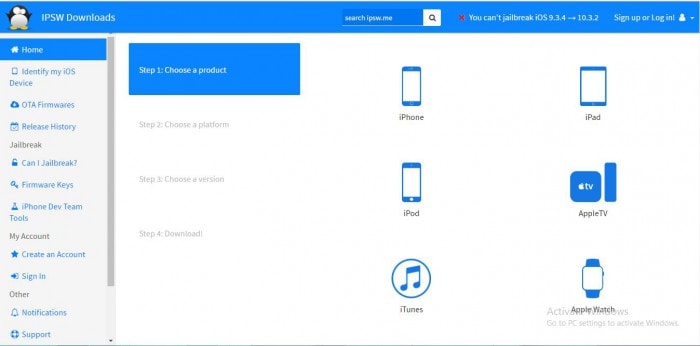
- Τώρα, πρέπει να επιβεβαιώσετε το μοντέλο της συσκευής σας και να επιλέξετε την κατάλληλη έκδοση υλικολογισμικού από τη λίστα και να κάνετε λήψη του αρχείου υλικολογισμικού. Το αρχείο είναι πολύ μεγάλο, επομένως, θα χρειαστείτε μια καλή σύνδεση στο διαδίκτυο για να ολοκληρώσετε αυτήν τη διαδικασία.
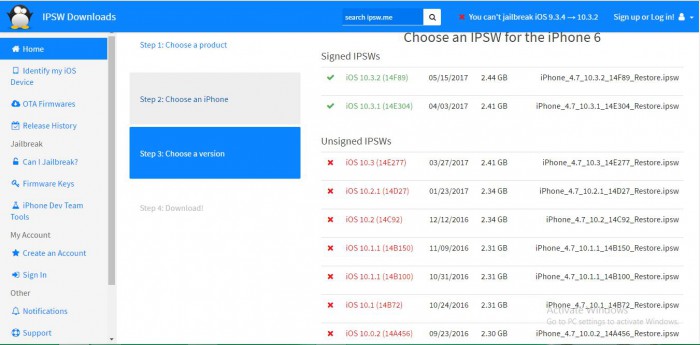
- Συνδέστε το iPhone σας στον υπολογιστή χρησιμοποιώντας ένα καλώδιο δεδομένων καλής ποιότητας.
- Ξεκινήστε το iTunes και μεταβείτε στην επιλογή σύνοψης συσκευής.

- Θυμηθείτε να ακολουθήσετε το μέρος 1 αυτού του άρθρου και να εκκινήσετε τη συσκευή σας σε λειτουργία DFU. Συνεχίστε να πατάτε το κουμπί αρχικής σελίδας έως ότου λάβετε την επιβεβαίωση ‘Σύνδεση με το iTunes’. Θα λάβετε επίσης ένα μήνυμα στο iTunes που λέει ‘Η συσκευή βρίσκεται σε ανάκτηση’.
- Τώρα πατήστε το κουμπί ‘Shift’ στο πληκτρολόγιό σας και κάντε κλικ στην επιλογή ‘επαναφορά iPhone’ ταυτόχρονα, η οποία θα σας επιτρέψει να περιηγηθείτε στο αρχείο IPSW που έχετε κατεβάσει. Τώρα εντοπίστε το αρχείο και επιλέξτε το.

- Τώρα ακολουθήστε όλες τις οδηγίες και κάντε κλικ στο ‘εγκατάσταση’. Αυτή η μέθοδος θα σας βοηθήσει να κάνετε υποβάθμιση από iOS 14 σε iOS 13.
- Περιμένετε μέχρι να εκκινήσει η συσκευή.
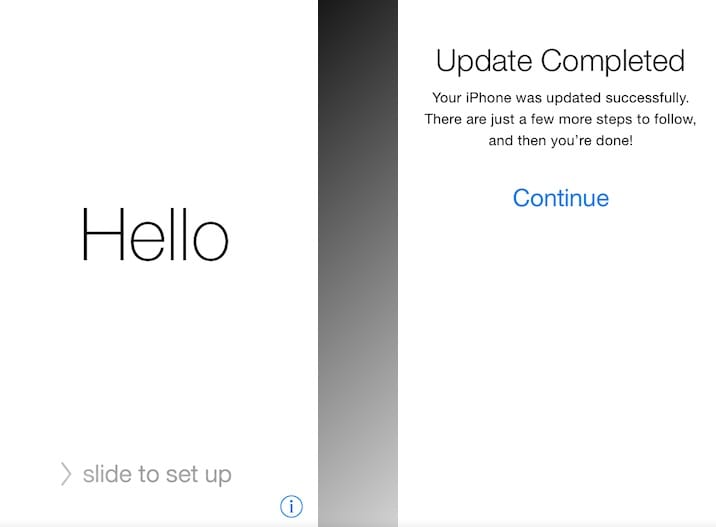
Μέρος 3: Γιατί επιλέγουμε το DrFoneTool για δημιουργία αντιγράφων ασφαλείας του iPhone πριν από την υποβάθμιση;
Εάν δημιουργήσουμε αντίγραφα ασφαλείας του iPhone στο iCloud/iTunes πριν από την υποβάθμιση, δεν θα μπορείτε να επαναφέρετε τα αντίγραφα ασφαλείας στο iPhone που εκτελούνται σε χαμηλότερες εκδόσεις iOS, που είναι το iOS 13. Επομένως, είναι καλύτερα να επιλέξετε DrFoneTool – Δημιουργία αντιγράφων ασφαλείας και επαναφορά. Μόνο όταν έχετε δημιουργήσει σωστά αντίγραφα ασφαλείας των σημαντικών δεδομένων σας, μπορείτε να ακολουθήσετε τον τρόπο υποβάθμισης από το iOS 14 χωρίς να χάσετε δεδομένα.

DrFoneTool – Δημιουργία αντιγράφων ασφαλείας και επαναφορά (iOS)
Δημιουργήστε αντίγραφα ασφαλείας του iPhone σας πριν από την υποβάθμιση του iOS 14.
- Ένα κλικ για να δημιουργήσετε αντίγραφα ασφαλείας ολόκληρης της συσκευής iOS στον υπολογιστή σας.
- Υποστήριξη δημιουργίας αντιγράφων ασφαλείας εφαρμογών κοινωνικής δικτύωσης σε συσκευές iOS, όπως WhatsApp, LINE, Kik, Viber.
- Επιτρέψτε στην προεπισκόπηση και επαναφορά οποιουδήποτε στοιχείου από το αντίγραφο ασφαλείας σε μια συσκευή.
- Εξάγετε ό, τι θέλετε από το αντίγραφο ασφαλείας στον υπολογιστή σας.
- Καμία απώλεια δεδομένων στις συσκευές κατά την επαναφορά.
- Επιλεκτικά δημιουργήστε αντίγραφα ασφαλείας και επαναφέρετε όσα δεδομένα θέλετε.
- Υποστηριζόμενο iPhone 7/SE/6/6 Plus/6s/6s Plus που τρέχει iOS 14/13/12/11/10.3/9.3/8/7/
- Πλήρως συμβατό με Windows 10 ή Mac 10.13/10.12/10.11.
Δείτε πόσο εύκολα μπορείτε να δημιουργήσετε αντίγραφα ασφαλείας του iPhone χρησιμοποιώντας το DrFoneTool.
- Εκκινήστε το DrFoneTool στον υπολογιστή σας και συνδέστε το iPhone σας στον υπολογιστή σας χρησιμοποιώντας ένα καλώδιο δεδομένων καλής ποιότητας. Η συσκευή σας θα εντοπιστεί αυτόματα από το DrFoneTool.
- Τώρα κάντε κλικ στο κουμπί «Backup&Restore» από την αρχική σελίδα και, στη συνέχεια, κάντε κλικ στο «Backup».

- Το fone θα εντοπίσει αυτόματα όλους τους τύπους αρχείων στη μνήμη της συσκευής σας. Τώρα θα πρέπει να επιλέξετε τους τύπους αρχείων που θέλετε να δημιουργήσετε αντίγραφα ασφαλείας και να κάνετε κλικ στο κουμπί «Δημιουργία αντιγράφων ασφαλείας». Μπορείτε επίσης να προσαρμόσετε τον φάκελο αποθήκευσης αρχείων αντιγράφων ασφαλείας από εδώ, εάν θέλετε.

- Η διαδικασία δημιουργίας αντιγράφων ασφαλείας θα διαρκέσει λίγο και μετά το DrFoneTool θα σας δείξει ποια αρχεία δημιουργούνται αντίγραφα ασφαλείας σε όλη αυτή τη διαδικασία. Ο χρόνος θα εξαρτηθεί από την αποθήκευση της συσκευής σας.

- Αφού δημιουργήσετε πλήρως αντίγραφα ασφαλείας των δεδομένων σας, μπορείτε να ελέγξετε το ιστορικό δημιουργίας αντιγράφων ασφαλείας κάνοντας απλά κλικ στο κουμπί «Προβολή ιστορικού αντιγράφων ασφαλείας».
Μέρος 4: Τι να κάνετε εάν η υποβάθμιση του iOS 14 κολλήσει;
Φανταστείτε ότι υποβαθμίζετε το iOS 14 σε iOS 13 και η διαδικασία κόλλησε! Ξέρω ότι είναι πραγματικά ανεπιθύμητο για σένα. Κανείς δεν θέλει να αντιμετωπίσει οποιοδήποτε είδος προβλήματος κατά την εκτέλεση μιας σημαντικής εργασίας με την αγαπημένη του συσκευή iOS. Αλλά στην πραγματικότητα είναι ένα πολύ κοινό πρόβλημα όταν υποβαθμίζετε το iOS χρησιμοποιώντας το iTunes. Εάν υποβαθμίσετε το iOS σας χρησιμοποιώντας το DrFoneTool – System Repair, δεν θα αντιμετωπίσετε καθόλου τέτοιου είδους προβλήματα. Αλλά αν επιλέξετε να χρησιμοποιήσετε το iTunes και να υποβαθμίσετε το iOS σας, τότε μπορείτε να ακολουθήσετε αυτό το άρθρο σχετικά με το πρόβλημα που έχει κολλήσει η υποβάθμιση και να λύσετε το πρόβλημά σας εύκολα. Εάν δεν θέλετε κανένα είδος προβλήματος και κάνετε τα πράγματα ομαλά, η πρότασή μου για εσάς θα ήταν να χρησιμοποιήσετε το DrFoneTool για να ολοκληρώσετε ομαλά αυτήν τη διαδικασία υποβάθμισης.
Αφού διαβάσετε ολόκληρο αυτό το άρθρο, θα πρέπει να σας είναι πλέον ξεκάθαρο πώς μπορείτε να κάνετε υποβάθμιση από το iOS 14 χωρίς να χάσετε δεδομένα. Είναι πραγματικά εύκολο και απλό αν ακολουθήσετε την οδηγία βήμα προς βήμα αυτού του άρθρου για να κάνετε υποβάθμιση από iOS 14 σε iOS 13 στο iPhone σας. Πραγματικά δεν χρειάζεστε το iTunes γιατί είναι επικίνδυνο και μπορεί να χάσετε τα σημαντικά δεδομένα σας σε αυτή τη διαδικασία, επομένως η πιο σοφή επιλογή θα ήταν το DrFoneTool – System Repair. Αυτό το εκπληκτικό λογισμικό μπορεί όχι μόνο να σας βοηθήσει να κάνετε υποβάθμιση από iOS 14 σε iOS 13, αλλά και να διορθώσετε κάθε είδους προβλήματα λειτουργίας iOS ή ανάκτησης σε πολύ σύντομο χρονικό διάστημα. Εάν δεν αισθάνεστε άνετα με τη χρήση οποιασδήποτε έκδοσης beta του iOS που μπορεί να σας δημιουργήσει πραγματικό πρόβλημα, τότε υποβαθμίστε το iOS σας τώρα με τη βοήθεια αυτού του άρθρου. Το μόνο που έχετε να κάνετε είναι να ακολουθήσετε τη διαδικασία των κατευθυντήριων γραμμών και να κάνετε ό,τι χρειάζεται για να κάνετε.
πρόσφατα άρθρα

